著者majli_pudge(Miley Warlock)がメールで私に書いてくれ ([email protected])、興味深いオファーがあります。 そして、このタスクをあきらめます。
記事の内容:
- 1 Windows.com/stopcodeとは
- 2ストップコードエラーの原�
- 3 Windows.com/stopcodeの修正方法
- 4結論
Windows.com/stopcodeとは
2016年の春ごろ、Microsoftは BSoDのメカニズムのいくつかの変更(ブルースクリーン 死)。 現在、エラーテキスト自体に加えて、Windows 10のBSoD QRコードとリソースへのリンクも付属しています Windows.com/stopcode
指定されたQRコードは、スマートフォンを使用して読み取られ、 への移行時に、既に述べたリンクを開きます ユーザーは(理想的には)説明するページに会う必要があります 問題の原因と効果的なオプション 決定。
Windows.com/stopcodeページの機能は、これまでのところ機能しています。 このリンクをクリックしても、ユーザーは会うだけです 問題を解決するためのいくつかの基本的なテンプレート(たとえば、すべてをインストールする OSアップデートが利用可能、最近PCに接続された接続を切断 デバイスなど)。
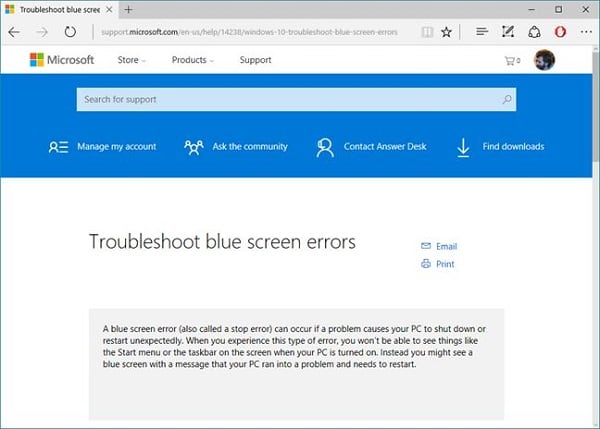
Windows.com/stopcodeに切り替えると、ユーザーにこれが表示されます スクリーン
ストップコードエラーの原�
Windows.com/stopcodeでブルースクリーンが表示される理由 異なり、次のようになります。
- ドライバーの問題(不適切なドライバー、ドライバーの競合) その他);
- メモリバーの問題(不安定な動作、障害 その他);
- Windows OSの更新に失敗しました。
- ご使用のOSバージョンに必要なすべての更新プログラムの不足 Windows;
- ウイルスプログラムの悪性効果;
- レジストリの損傷。
- システムの過熱(多くの場合、オーバークロック、目詰まりによる) 冷却システムなど);
- システムのコンポーネントの物理的な故障(母体 ボード、グラフィックスカードなど)。

Windowsエラー
Windows.com/stopcodeの修正方法
Windows 10ストップコードの問題の解決策は、 エラーの詳細がよく言及されるブルースクリーンテキスト (例:SYSTEM_SERVICE_EXCEPTIONまたはコード80070002)。 ここでの問題は、PCの一定の再起動後かもしれません BSoDの出現。これはユーザーに完全には与えません。 問題を特定します。 この場合、BSoDの出現後、 キーボードボタン[一時停止]をすばやく押す必要があります。 ブルースクリーンの内容を表示します。 ある場合 BSoDの原因に関する詳細情報があれば、それが必要です 記録してから、その詳細に関する情報を検索します 専門的なリソース。

「一時停止」ボタンの機能を使用します
Windows.com/stopcodeの問題を解決するためのより一般的なレシピ 次のようになる場合があります。
- システムが単に起動しない場合は、試してください 標準の回復ツールを使用する Windows 10で使用可能なシステム(たとえば、 詳細オプション-トラブルシューティング- 「詳細オプション」-「システムの復元」);

システムの復元を使用する
- システムにインストールされていることを確認してください 組み込みシステムが役立つドライバー Driver Verifierユーティリティ。
- 作業するには、検索バーの「開始」ボタンをクリックします verifierと入力してEnterキーを押します。
- 開始後、[カスタムパラメータの作成]を選択し、 「次へ」をクリックし、「チェック DDIコンプライアンスチェック、もう一度クリック 「次へ」
- 「完全なリストからドライバー名を選択」を選択します。 (リストからドライバー名を選択します)、もう一度「次へ」をクリックします。
- ドライバーリストで、以下を除くすべてのドライバーを選択します。 Microsoftをクリックし、「完了」をクリックします。
- システムはドライバーをチェックします。 を取り除くために必要な犯人を見つけます より正確なアナログに。
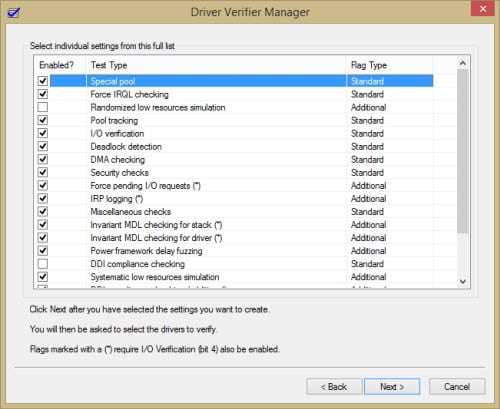
必要なすべてのチェックマークを設定します
また、適切なプログラムを使用して インストールに役立つ新しいドライバーの自動インストール 最新バージョン(Driverpack Solution、Driver Geniusなど)。
- ユーティリティ「Memtest」の機能を使用して確認します PCのメモリの状態。 問題が一部にある場合 メモリスラットから、交換する必要があります。
- OSバージョンのすべてのアップデートをインストールします。
- インストール後に「ブルースクリーン」が表示されるようになった場合 OSアップデートから、このアップデートをアンインストールします コンピューター;
- 最近接続されたPCデバイス(外部または 内部)、もしあれば;
- システムを回復ポイントにロールバックします 正常に動作しました。 検索バーで「開始」をクリックします rstruiとEnterキーを押します。 安定したリカバリポイントを選択し、 指定された状態にシステムをロールバックします。
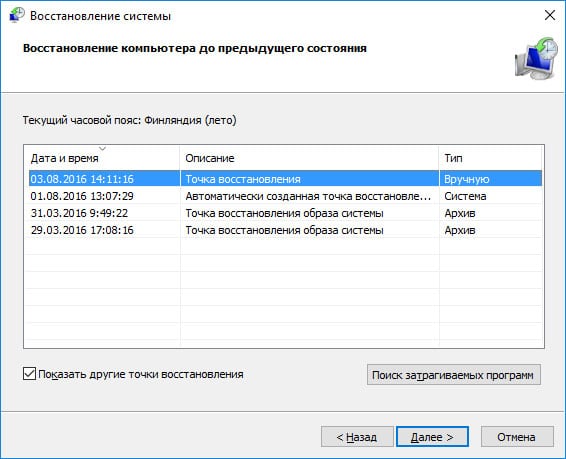
許容可能な回復ポイントを選択してください
おわりに
BSoDのリンクhttp://www.windows.com/stopcodeの外観 解決したいというマイクロソフトの欲求によって決定された 死のブルースクリーンを引き起こすWindows OSの問題。 このリンクをクリックすると、ユーザーは 問題の解決策の詳細な説明。 修正。 この段階では、このリンクをクリックすると 情報を提供しません エラーを修正するための基本的な決まり文句 ソリューションWindows.com/stopcodeに関する質問への完全な回答。 上記のヒントを使用することをお勧めしますが、 ブルースクリーンの出現を回避するのに役立つ可能性があります あなたのPCで死。
